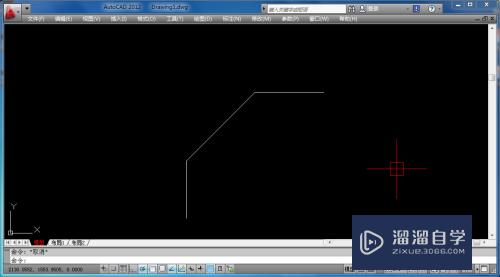PS如何做燃烧的文字(ps如何做燃烧的文字效果图)优质
PS如何做燃烧的文字?相信很多小伙伴都对这个问题很感兴趣。那么具体怎么操作呢?下面小渲就给大家分享一下。PS做燃烧的文字的方法。希望能帮助到大家。
工具/软件
硬件型号:小米 RedmiBookPro 14
系统版本:Windows7
所需软件:PS CS6
方法/步骤
第1步
打开PS。把上次制作的风吹的文字拖入PS
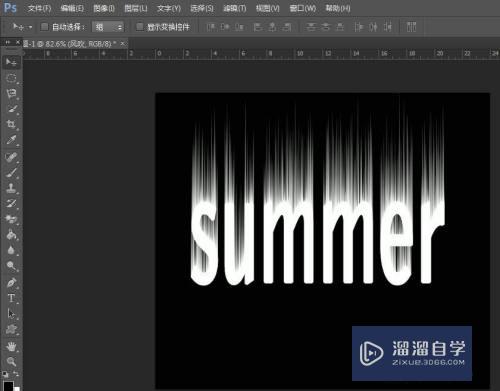
第2步
右键点击“模糊工具”。选择“涂抹工具”
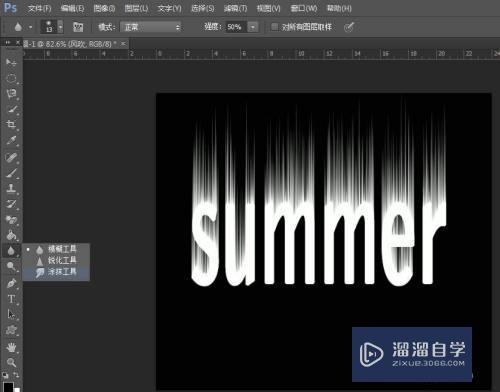
第3步
调整涂抹画笔的大小
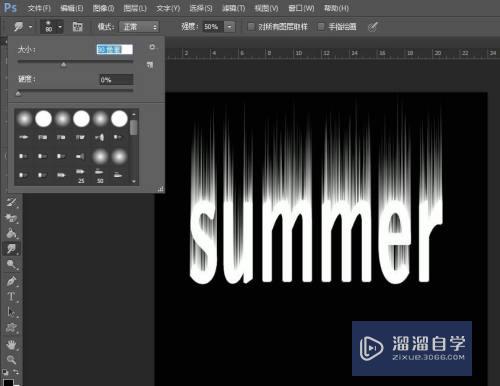
第4步
按住鼠标左键拖动对风吹的效果进行涂抹
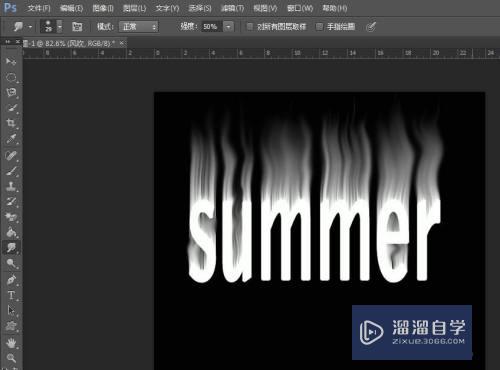
第5步
点击图层编辑下方的“创建新的填充”。选择“渐变映射”
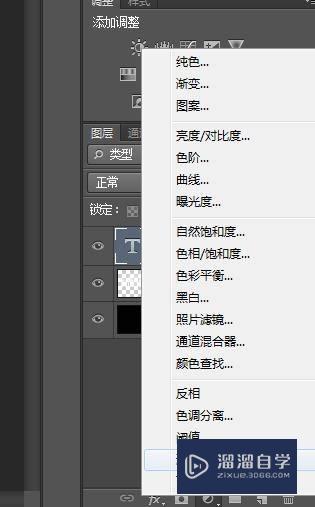
第6步
如果没有弹出。点击映射图层。弹出窗口。
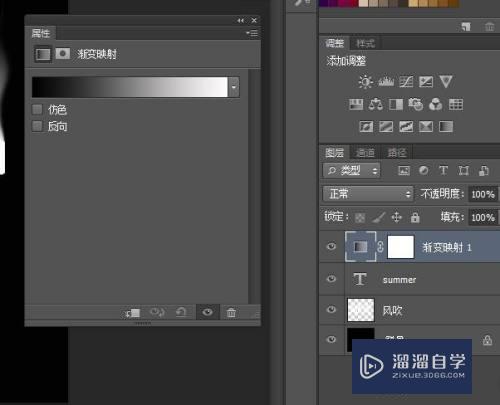
第7步
点击颜色。弹出渐变编辑器。按下图选择颜色。
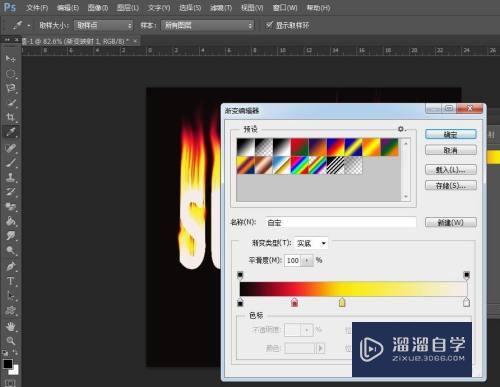
第8步
点击确认。关闭窗口。效果如下。
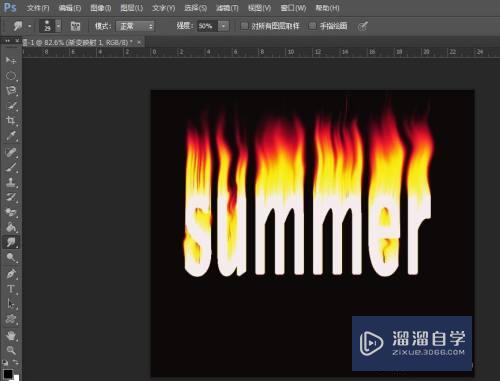
以上关于“PS如何做燃烧的文字(ps如何做燃烧的文字效果图)”的内容小渲今天就介绍到这里。希望这篇文章能够帮助到小伙伴们解决问题。如果觉得教程不详细的话。可以在本站搜索相关的教程学习哦!
更多精选教程文章推荐
以上是由资深渲染大师 小渲 整理编辑的,如果觉得对你有帮助,可以收藏或分享给身边的人
本文标题:PS如何做燃烧的文字(ps如何做燃烧的文字效果图)
本文地址:http://www.hszkedu.com/65995.html ,转载请注明来源:云渲染教程网
友情提示:本站内容均为网友发布,并不代表本站立场,如果本站的信息无意侵犯了您的版权,请联系我们及时处理,分享目的仅供大家学习与参考,不代表云渲染农场的立场!
本文地址:http://www.hszkedu.com/65995.html ,转载请注明来源:云渲染教程网
友情提示:本站内容均为网友发布,并不代表本站立场,如果本站的信息无意侵犯了您的版权,请联系我们及时处理,分享目的仅供大家学习与参考,不代表云渲染农场的立场!